有时候你用耳机来听音乐发现左右声道的声音都不一样,如果你想要将其左右声道的声音调整为一样,那么GoldWave这软件就能帮到你,下面就来说一下如何操作。
打开软件进入到编辑界面,导入需要改变的音乐文件,或者之间把音乐文件拖入进去。
点击上方菜单【效果】-【偏移】,或点击工具栏的偏移图标如图。在偏移效果中可以通过向上或向下移动波形来调整或移除选择中的直流偏移。如果您注意到图中声音的无声部分不为零,那么可以使用此效果将其调整为零。

进入到偏移对话框中,调整左右声道的音量大小,点击绿色的试听按钮来试听查看音量大小是否合适。也可以选择预置中的“向上移位”,“向下移位”来调整音频设置。
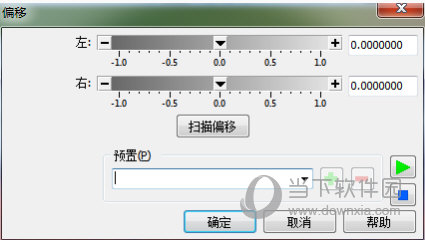
以上的方法就是能够让你快速调整歌曲的左右声道音量,具体的调整参数还请你根据歌曲的实际情况来进行设置,小伙伴们快去试一下吧。
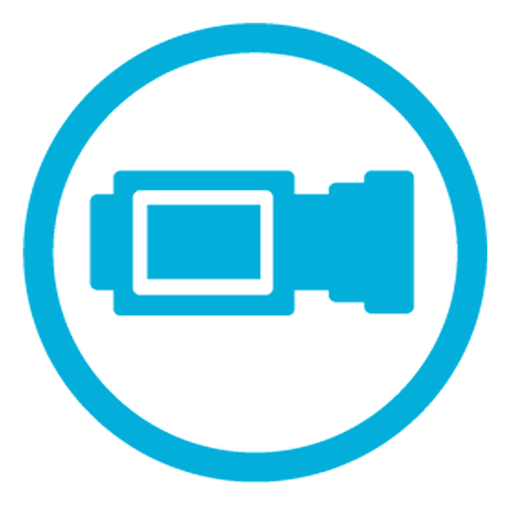
大小:8KB
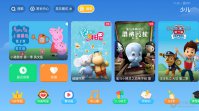
大小:21.46M
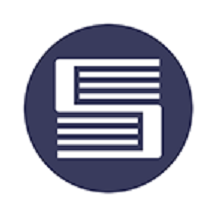
大小:35.8M
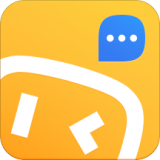
大小:110.8M

大小:2.3M